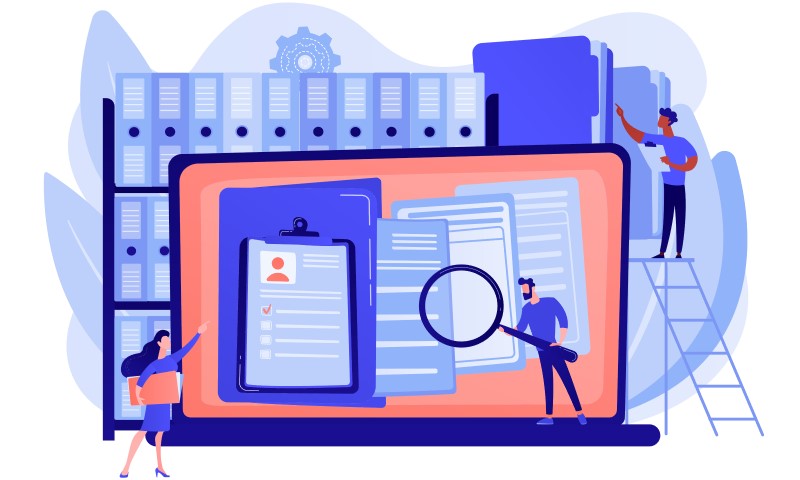WordPressで作ったブログに目次って入れた方がいいのかな?初心者にもわかりやすく目次を入れる方法を教えて欲しい
こんな悩みを解決していきます。
本記事の内容- SEOの観点からブログに目次は入れた方がいいのか?
- WordPressで目次を作る3つの方法
- 初心者にも簡単にできるおすすめプラグインの紹介
「ブログに目次を入れて意味あるのかな?」
僕は初めてブログを作った時、そう考えたことが何度かあります。「意味ある」「意味ない」といった色んな意見があって悩んだ記憶もありますが、本記事では目次を作る必要性やその方法をお伝えしていきます。
結論、ブログに目次は入れた方が良いです。
理由は以下の通り。
ブログに目次を入れた方がいい理由
- 読者へのユーザビリティが高まる
- SEO対策につながる
1つめの理由は読者にやさしい設計になるということ。
「今あなたが見てくれている記事はこんな構成になっていますよ」と示すことで、興味のある場所から読んでもらうための仕組みづくりにつながります。

たしかに有益な情報があるかどうか、目次をパッと見て判断することもありますよね。目次がなくて書き出しも今一つだと、興味なくしてスクロールせずに閉じちゃうことも。
それに加えて重要なのが2つめの理由。実は目次を作っておくと、検索結果にも表示されるなどSEO効果もあるのです。
「目次を作っても読者は見ないから意味ない」という意見もありますが、SEO対策につながるのであれば、上位表示させるためにも目次は導入した方が良い結論にいたりますね。
WordPressで目次を作る方法【おすすめプラグインも紹介】

読者にもSEOにもプラスの評価となる目次。時間をかけずに効率的に目次を作成する方法を見ていきましょう。
WordPressで目次を作る3つの方法
結論、WordPressで目次を作る方法には以下の3つがあります。
WordPressで目次を作る3つの方法
- プラグインを導入せず自分でコードを追加する
- プラグインを導入して目次を作る
- 有料テーマ専用のプラグインで目次を作る
大きくわければ、プラグインを導入するかしないかの二択です。
プラグインはプログラミング知識がない人でも、コード実装した場合と同じ効果を得られるツールなので、愛用している人も多いです。ですが「プラグインは導入しない方がいい」という声があるのも事実。
どうすればいいのか、考察してみます。
WordPressで目次を導入するならプラグインなしの方がいいのか?
重要な論点について触れていきます。
プラグインなしの方がいいと言われる理由と誤解そもそもプラグインを導入しない方がいいと言われる最大の理由が「表示速度が遅くなる」ことで「SEO評価が下がる」と言われている点にあります。
確かに、プラグインを導入し過ぎるとサイト全体が重くなり、表示速度が遅くなることはあります。見たいWebページをクリックしても全然表示されず、イライラしてしまった経験は誰にでもあると思いますが、それだけサイトの表示速度が遅いというのはSEO的にもマイナス評価につながるのです。
ですが、これは「目次のプラグインを導入したこと」が原因でサイトが遅くなるわけではありません。目次以外の数多くのプラグインを導入した結果としてサイトの表示速度が遅くなるのです。
そのため、そこまで多くのプラグインを使っていない人であれば心配しすぎる必要もないのです。
プラグインなしで目次を作ることの危険性「プラグインは導入しない方がいい」といった理由を根拠に「プラグインなしで目次を作る方法」がネットには出回っています。
プラグインなしで目次を作るということは、HTML/CSS/Java Scriptなどのコードを作成して、Word Pressファイルに追記していくことを意味します。そのため、ネットでは【コピペOK】といった謳い文句でプラグインなしで目次を追加できるコードを公開している人もいます。
プログラミングの知識があって参考にするのはいいですが、もしまったくプログラミング知識がないのに他人のコードをコピペするのはリスクでしかありません。
どのように動作するか知らず、誰が作ったかもわからないコードを自分のブログに貼り付けるのは、道に落ちている物を拾い食いするのと変わりありません。
プラグインも出来合いのコードを利用するという点では同じ事が言えますが、大事なのは自分が把握した上で目次を作れているかどうか。内容がブラックボックス化しやすいプラグインなしの方法は、初心者にはおすすめできないと僕は考えています。
初心者にも簡単にできるおすすめプラグインの紹介
ここまでの話を踏まえて、本記事では初心者でも使いやすいプラグインを2つほど紹介していきます。もしプラグインなしで目次を作りたい方はググってみてください。
人気のあるプラグインは「Table of Contents Plus」初心者の人にも人気のプラグインは「Table of Contents Plus」というもの。
プラグインの検索窓から調べれば以下のように表示されます。
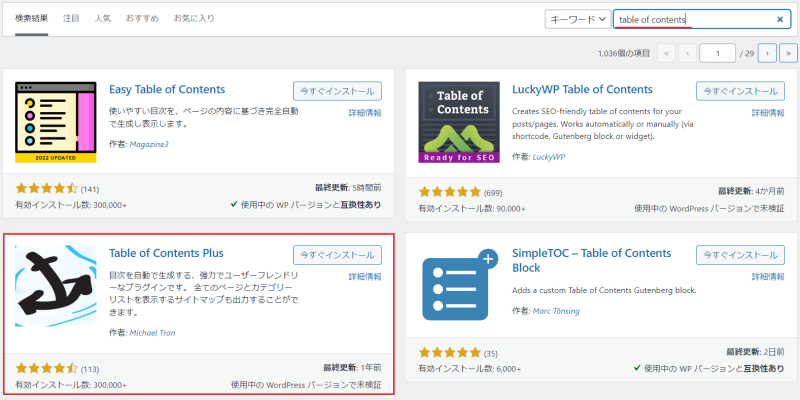
インストールして有効化するとサイドバーの設定に追加されます。「設定 > TOC+」から簡単に設定できるので、導入したらチェックしてみてください。
有料テーマのプラグインが一番おすすめプラグインつながりでもう一つ紹介しておくと、有料テーマのプラグインが実は一番おすすめ。
たとえば当ブログではAFFINGER6というテーマを使っていますが、目次も専用のプラグインを活用しています。そもそも有料テーマがSEO対策に特化されているので、そこが開発している目次機能を使えば、よりSEOを強化できるというメリットが得られるのです。
こういったテーマを使えば、以下のような目次を表示させることも簡単。
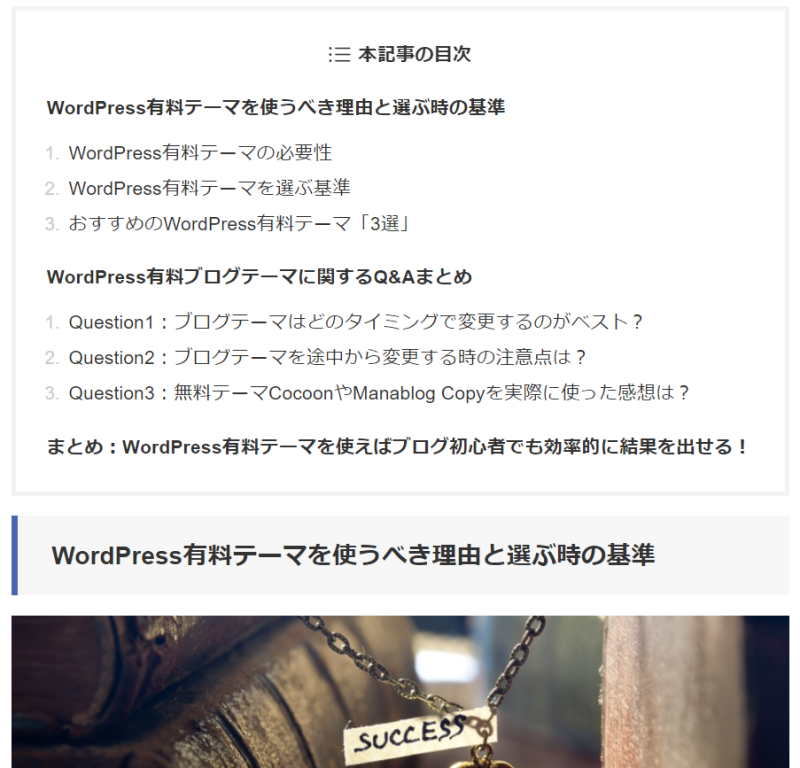

コードをいじらなくても簡単に作れるので、ブログ初心者の人にもおすすめです!デフォルトで非表示にさせることも可能なので、読者の邪魔にもなりませんよ。
この後、当ブログと同じ目次を作る方法を紹介しておくので、同じように設定したい人は参考にしてみてください。
AFFINGER6を使って目次を簡単に作る方法
最後に当ブログ仕様の目次を作る方法を紹介しておきます。
作り方は本当に簡単で、以下のステップで進めるだけ。
当ブログと同じ目次を作る方法
- 有料テーマ「AFFINGER6」を導入する
- 特典にあるプラグインをインストールする
- 目次設定を完了させる
1つずつ見ていきます。
step
1有料テーマ「AFFINGER6」を導入する
まずはAFFINGER6を導入します。
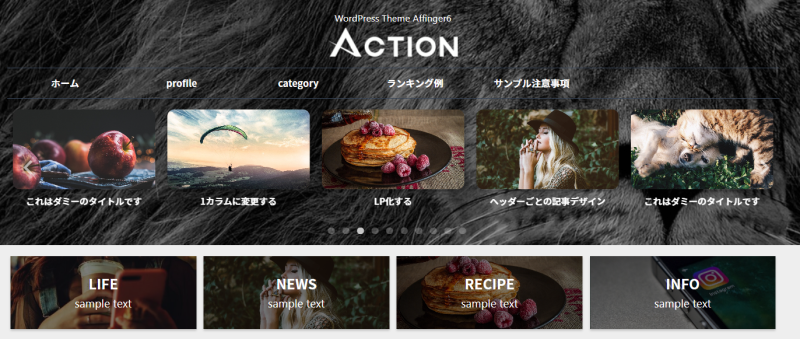
すでに別の有料テーマを使っている人は、そのテーマでプラグインなど使えると思うので探してみてください。無料テーマを使っている人は「なんでお金をかけてまで有料テーマにしないといけないの?」と思われるでしょう。

ブログを始めた頃の僕もまさに同じ感覚でした(笑)
目次だけのためなら導入する必要性はまったくありませんが、目次以外のデザインやSEO強化におすすめなので導入することを強くおすすめします。冒頭部分だけでもいいので、WordPress有料テーマを使えばブログ初心者でも爆速成長できるの記事を読んでみてください。
-

-
WordPress有料テーマを使えばブログ初心者でも爆速成長できる
ブログ初心者でも使えて「最速で収益化」につなげるWordPress有料テーマについて解説した記事です。なぜ有料テーマを使うべきか、僕自身の失敗談や途中からテーマを変更する注意点を踏まえてまとめてみました。本記事を読めば、今後のブログ運営が大きく変わります。
続きを見る
導入を決めた人だけ、ステップ②に進んでください。
step
2特典にあるプラグインをインストールする
AFFINGER6のZipファイルを解凍すると、以下のようなファイル構成になっています。
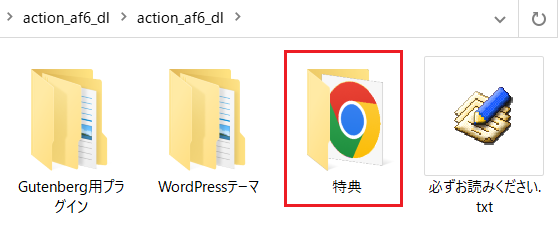
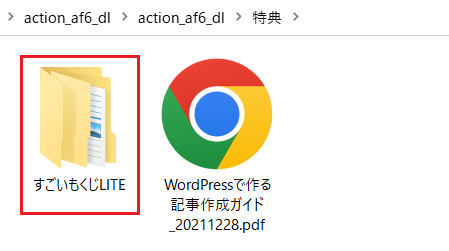
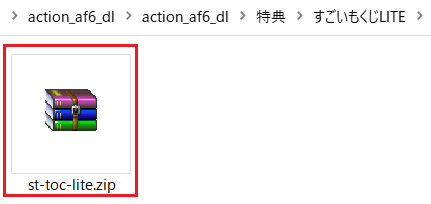
「特典 > すごいもくじLITE」を確認すると目次用のプラグインがZipファイルで格納されいます。これをWord Pressの「プラグインを追加」からアップロードしておきましょう。
step
3目次設定を完了させる
上記のファイルをアップロードして有効化すると、サイドバーに「目次」が追加されます。
中を見ると以下のような画面になっています。
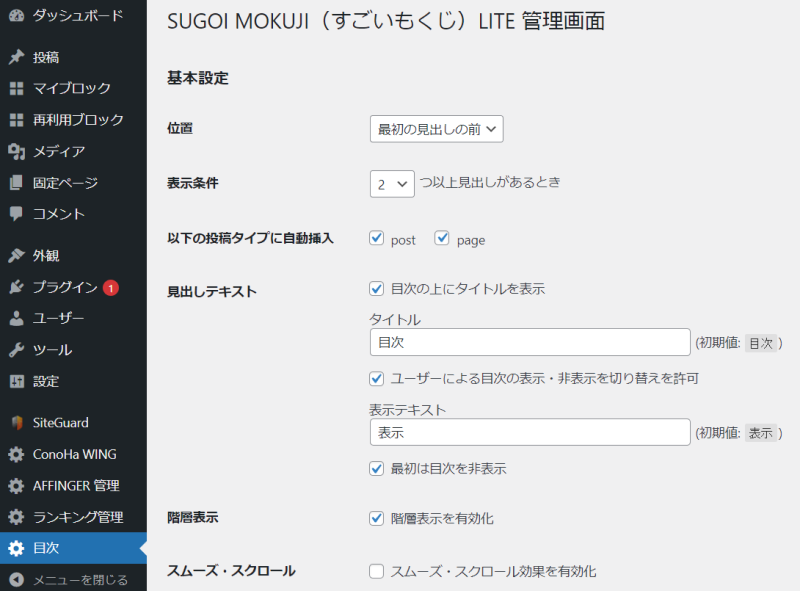
デフォルトのままでも十分ですが、好みにあわせてタイトルをつけたり、目次として表示させる階層の設定をしてみてください。

これだけで当ブログと同じ目次が作れます!
まとめ:WordPressで目次を作ってSEO対策をしよう!初心者の人にはプラグインを使うのがおすすめ

今回はWord Pressブログで目次を追加する方法について解説してきました。
最後に本記事をまとめておきます。
本記事のまとめ
- 目次を作ることは読者のためにもSEOのためにも重要な施策
- 目次を作る方法にはプラグインを使う方法と使わない方法がある
- プラグインを使わずコーディングする方法はプログラミング知識のある人向け
- 初心者の人はプラグインを使って効率的に目次を作るのがおすすめ
- プラグインとしてはTOC+もしくは有料テーマ専用のプラグインを使おう
こんな感じですね。
「目次を作ってもあまり効果がない」と軽視されがちですが、記事を上位表示させるSEO対策のためにも「目次作り」は地味に重要な施策です。簡単に目次を作ることができるので、まだ目次を作っていないという人はこの機に作成してみましょう。